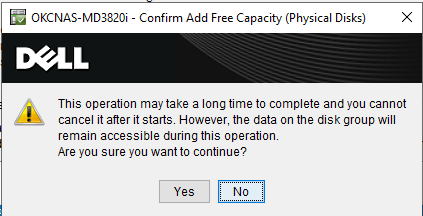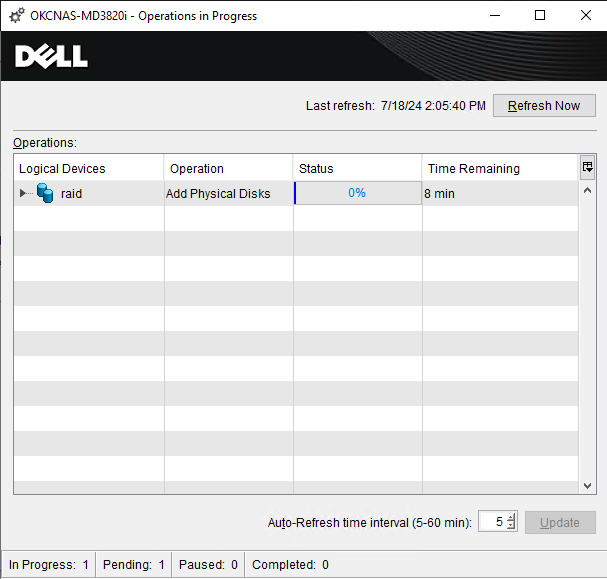Article Number: 000141656
PowerVault MD3: Korzystanie z MDSM w celu dodania dysku do grupy dysków
Summary: W tym artykule opisano czynności, które należy wykonać, aby dodać dysk lub dyski do grupy dysków MD3xxx za pomocą programu Modular Disk Storage Manager (MDSM).
Article Content
Instructions
Ten samouczek wyjaśnia, jak dodać jeden lub kilka dysków do macierzy RAID za pomocą oprogramowania MDSM dla macierzy dyskowych PowerVault.
 Uwaga: Ten artykuł jest częścią biblioteki wiedzy Dell PowerVault, dostępnej tutaj
Uwaga: Ten artykuł jest częścią biblioteki wiedzy Dell PowerVault, dostępnej tutaj
 . Uwaga: Ważne: Dodanie jednego lub kilku dysków do istniejącej macierzy RAID może trwać bardzo długo. Jest to oparte na typie macierzy RAID i rozmiarze dysków, ponieważ parzystość RAID musi zostać ponownie obliczona. W celu wykonania tej procedury zalecane jest zatrzymanie produkcji. Zdecydowanie zaleca się również wykonanie pełnej kopii zapasowej bieżących danych na macierzy.
. Uwaga: Ważne: Dodanie jednego lub kilku dysków do istniejącej macierzy RAID może trwać bardzo długo. Jest to oparte na typie macierzy RAID i rozmiarze dysków, ponieważ parzystość RAID musi zostać ponownie obliczona. W celu wykonania tej procedury zalecane jest zatrzymanie produkcji. Zdecydowanie zaleca się również wykonanie pełnej kopii zapasowej bieżących danych na macierzy.
Warunki wstępne:
- Za pośrednictwem tego oprogramowania wymagane jest zainstalowanie modułu MDSM, a macierz musi być dostępna
- Macierz musi być w optymalnym stanie dla tej procedury
- Jeśli ;p dodajesz dyski do magazynu, dodaj je przed wykonaniem poniższych kroków.
- Zanotuj lokalizacje dysków, które mają zostać dodane do grupy dysków
 Uwaga: Nie ma możliwości dodania innego dysku topologii do istniejącej macierzy RAID. Dyski SSD nie są dodawane do grupy dysków SAS.
Uwaga: Nie ma możliwości dodania innego dysku topologii do istniejącej macierzy RAID. Dyski SSD nie są dodawane do grupy dysków SAS.
Czynności:
- Uruchom narzędzie MDSM i wybierz odpowiednią macierz MD3xxx.
- Upewnij się, że jego stan to "Optymalny", jak pokazano poniżej.

- Kliknij dwukrotnie macierz, aby uzyskać dostęp do okna zarządzania macierzą (AMW).
- Kliknij kartę Usługi przechowywania i kopiowania.
- Należy pamiętać, że starsze wersje oprogramowania wewnętrznego wywołują kartę Logical.
- Zlokalizuj i wybierz symbol "+" obok pozycji Disk Groups.
- Wybierz grupę dysków, która jest rozwijana, jak pokazano poniżej.
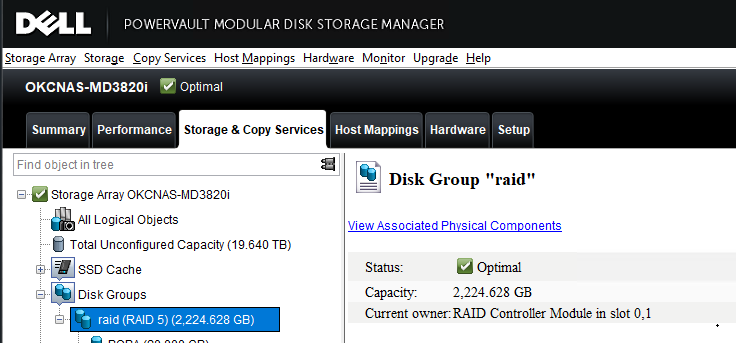
- Istnieją dwie możliwości dodania dysku za pomocą interfejsu:
- Korzystanie z paska Plik
- Wybierz Pamięć masowa -> Grupa dysków -> Dodaj dyski fizyczne (pojemność)...
- Kliknięcie prawym przyciskiem myszy
- Kliknij prawym przyciskiem myszy grupę dysków -> dodaj dyski fizyczne (pojemność)...
- Korzystanie z paska Plik
- W poniższym menu wybierz jeden lub kilka dysków, które mają zostać dodane, a następnie kliknij przycisk Dodaj.
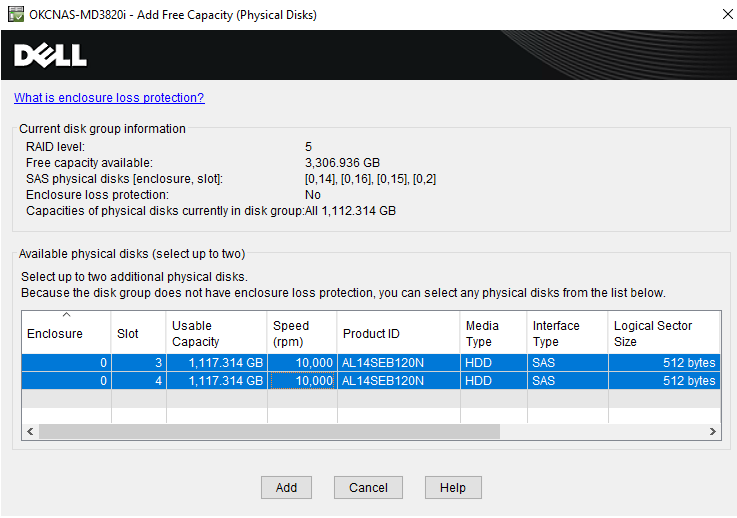
- Komunikat wskaże, że procedura może trwać kilka godzin, a następnie będziesz musiał ponownie potwierdzić uruchomienie operacji.
- Podczas rozwijania na karcie Podsumowanie będzie wyświetlany klikalny link "Operacje w toku".
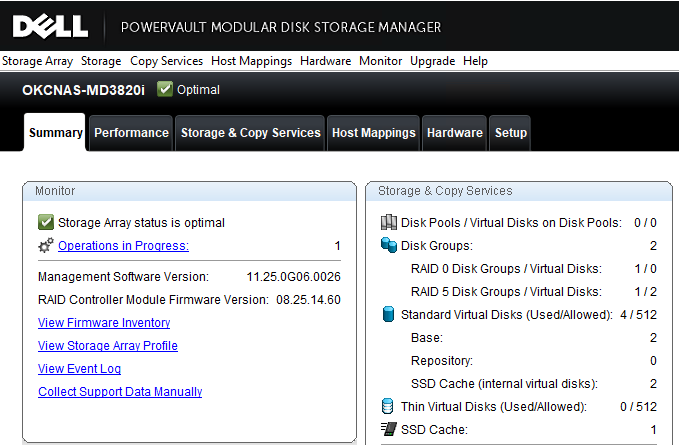
- Kliknięcie łącza spowoduje otwarcie okna dialogowego pokazującego szacowany pozostały czas i wszystkie kroki tej operacji.
- Po zakończeniu tej procedury wróć do karty Logiczne , aby sprawdzić, czy rozmiar macierzy RAID został rozszerzony.
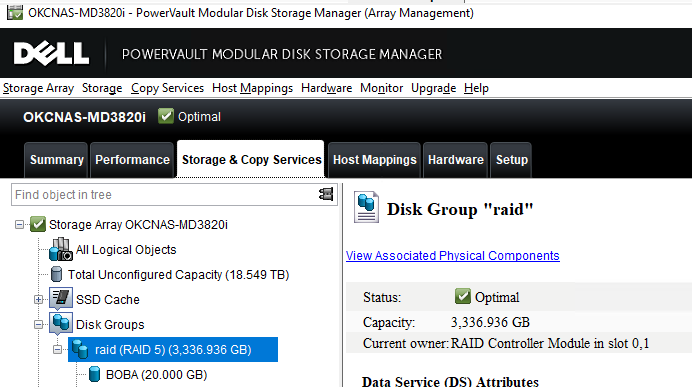
Article Properties
Affected Product
MD Series, PowerVault MD3000, PowerVault MD3000i, PowerVault MD3200, PowerVault MD3200i, PowerVault MD3220, PowerVault MD3220i, PowerVault MD3260, PowerVault MD3260i, PowerVault MD3400, PowerVault MD3420, PowerVault MD3460, PowerVault MD3600F
, PowerVault MD3600i, PowerVault MD3620F, PowerVault MD3620i, PowerVault MD3660f, PowerVault MD3660i, PowerVault MD3800f, PowerVault MD3800i, PowerVault MD3820f, PowerVault MD3820i, PowerVault MD3860f, PowerVault MD3860i
...
Last Published Date
25 Jul 2024
Version
6
Article Type
How To